excel表格中输入了成绩,想要使用图标标识成绩,该怎么实现呢?下面我们就来看看详细的教程。
1、打开对应的excel表,如图
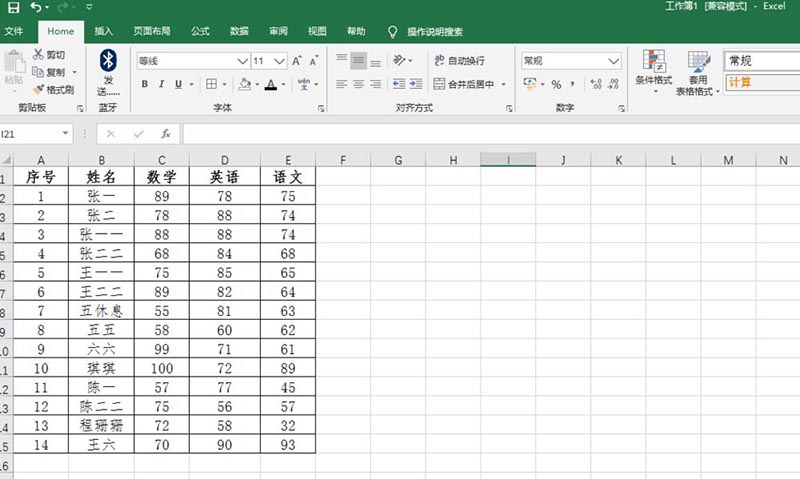
2、选中成绩然后点击开始-条件格式-图标集,如图
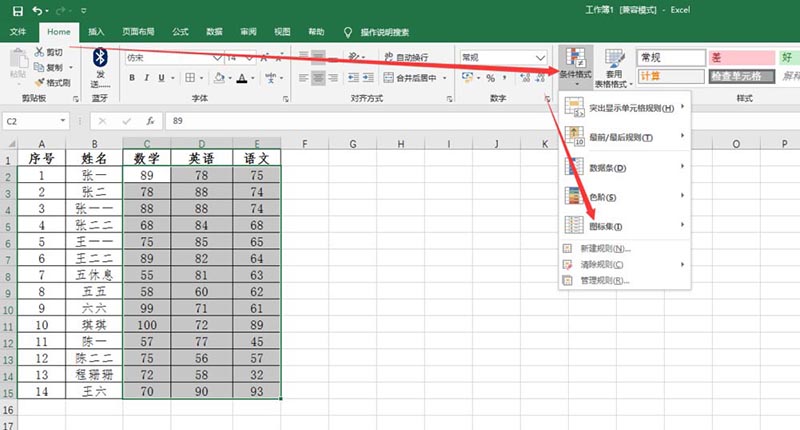
3、根据实际情况选择需要的标记,如图
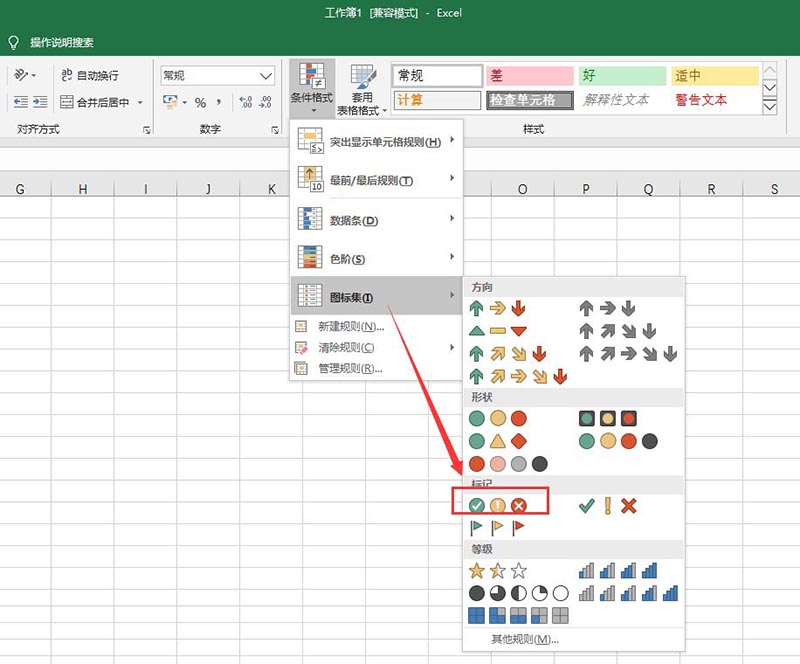
Excel2019怎么计算开方?Excel2019开三次方计算方法
Excel2019怎么计算开方?这篇文章主要介绍了Excel2019开三次方计算方法,需要的朋友可以参考下
4、选中回到界面可以发现已经标记好
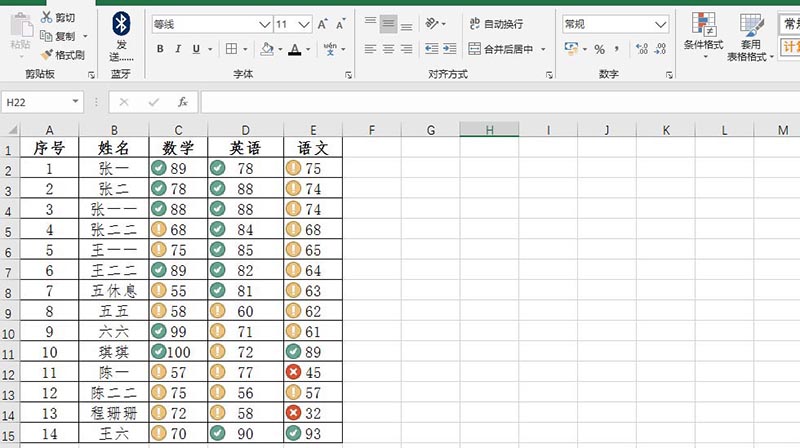
5、如果要看按什么规则标记的则点击条件格式-图标集-其他规则,如图
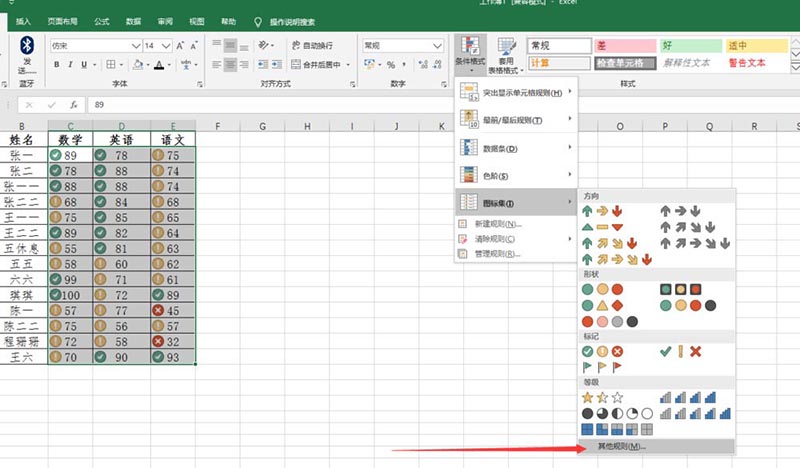
6、在弹出的窗口中就可以看到对应按什么值区分的
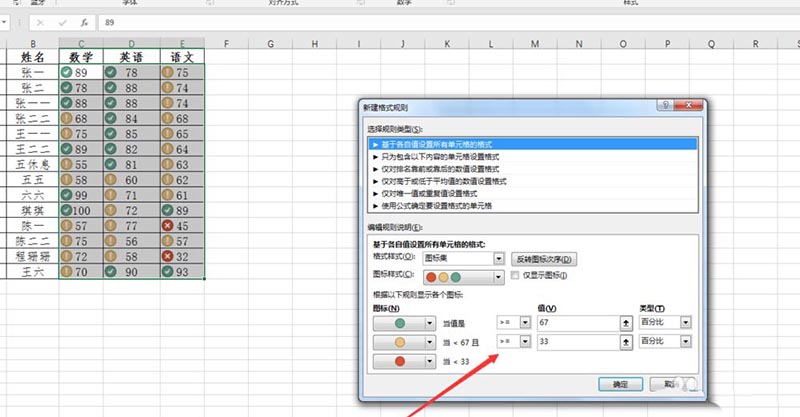
以上就是excel表格使用图标标识成绩的教程,希望大家喜欢,请继续关注脚本之家。
相关推荐:
Excel2019怎么批量互换行与列数据?excel2019批量互换行列数据教程
这篇文章主要介绍了excel2019怎么批量互换行与列数据?excel2019批量互换行列数据教程,需要的朋友可以参考下






